发布时间:2021-02-07 19:11:23
如何恢复被删掉的视频?对于小白用户来讲,日常使用电子设备的时候,造成文件丢失的原因有很多,例如:误删除操作、误清空操作以及误格式化操作等等。而这些文件当中,像体积较大的视频文件,一旦遇到丢失的情况,想要恢复就比较困难了。那么,如何恢复被删掉的视频呢?接下来小编为大家分享两种方法,支持免费预览,一起来看下吧。
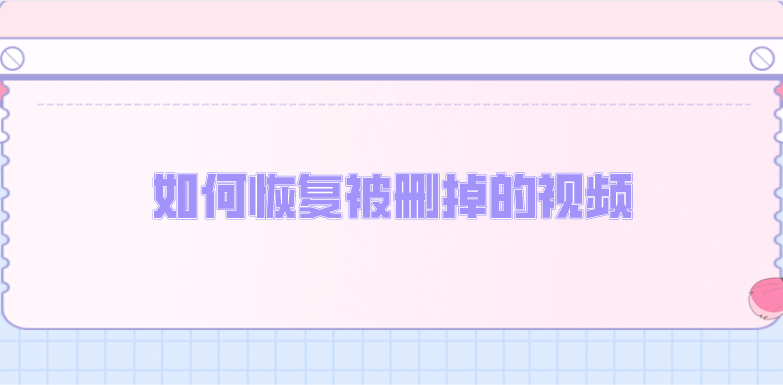
一、专业的恢复方法
即使有再大的困难,肯定会有一些比较好的应对方法。所以,应对视频文件被删掉的问题,小编为大家带来的第一种是当前成功率最高、操作较为简单的专业方法。想要实现这种方法最终的目的,当然需要借助到一款专业的数据恢复软件了,也就是“Superrecovery”软件。
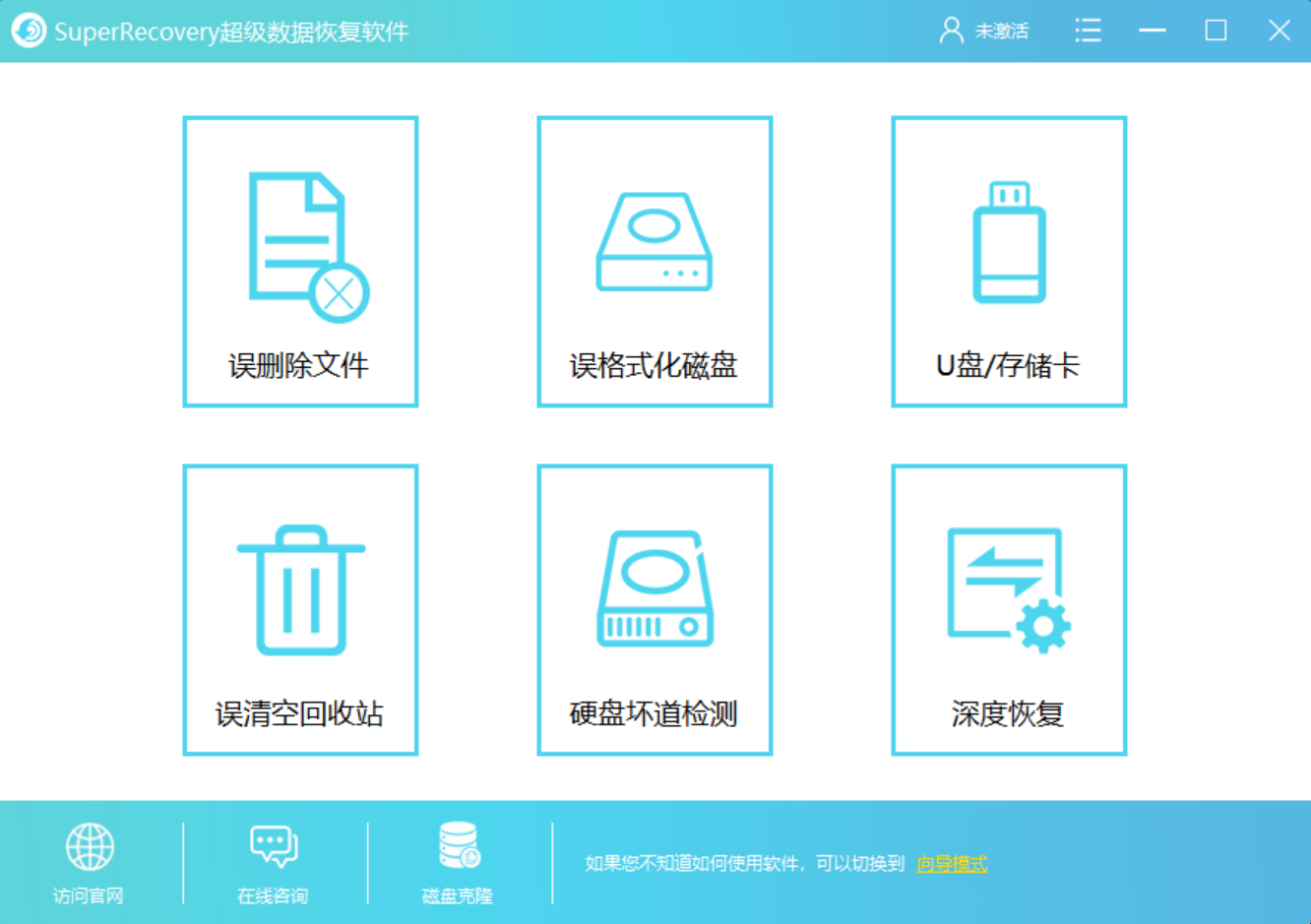
首先,大家可以从浏览器中获取软件,并直接在首界面上选择一个恢复功能选项。当前,Superrecovery这款软件有六大选项,包括:误删除文件、误清空回收站、误格式化磁盘、U盘/存储卡、深度扫描、硬盘坏道检测等。一般情况下,恢复被删掉的视频,可以直接选择“误删除文件”。
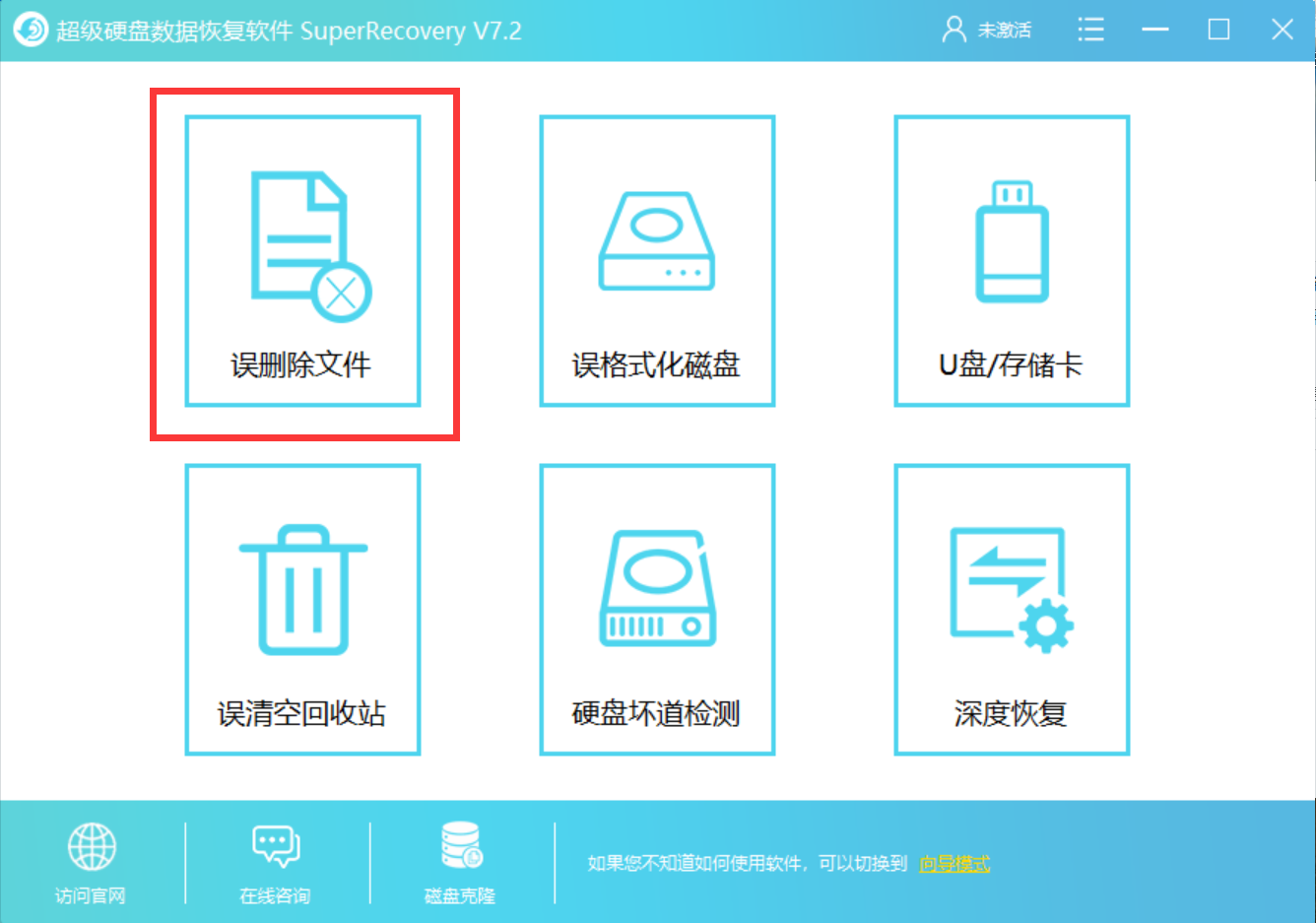
然后,根据删掉的文件,选择其所在的位置和类型。举例说明:如果您的视频是在电脑的桌面上被删掉的,可以直接选择“C盘”,并点击“下一步”。紧接着,勾选“视频”,并点击“扫描”。
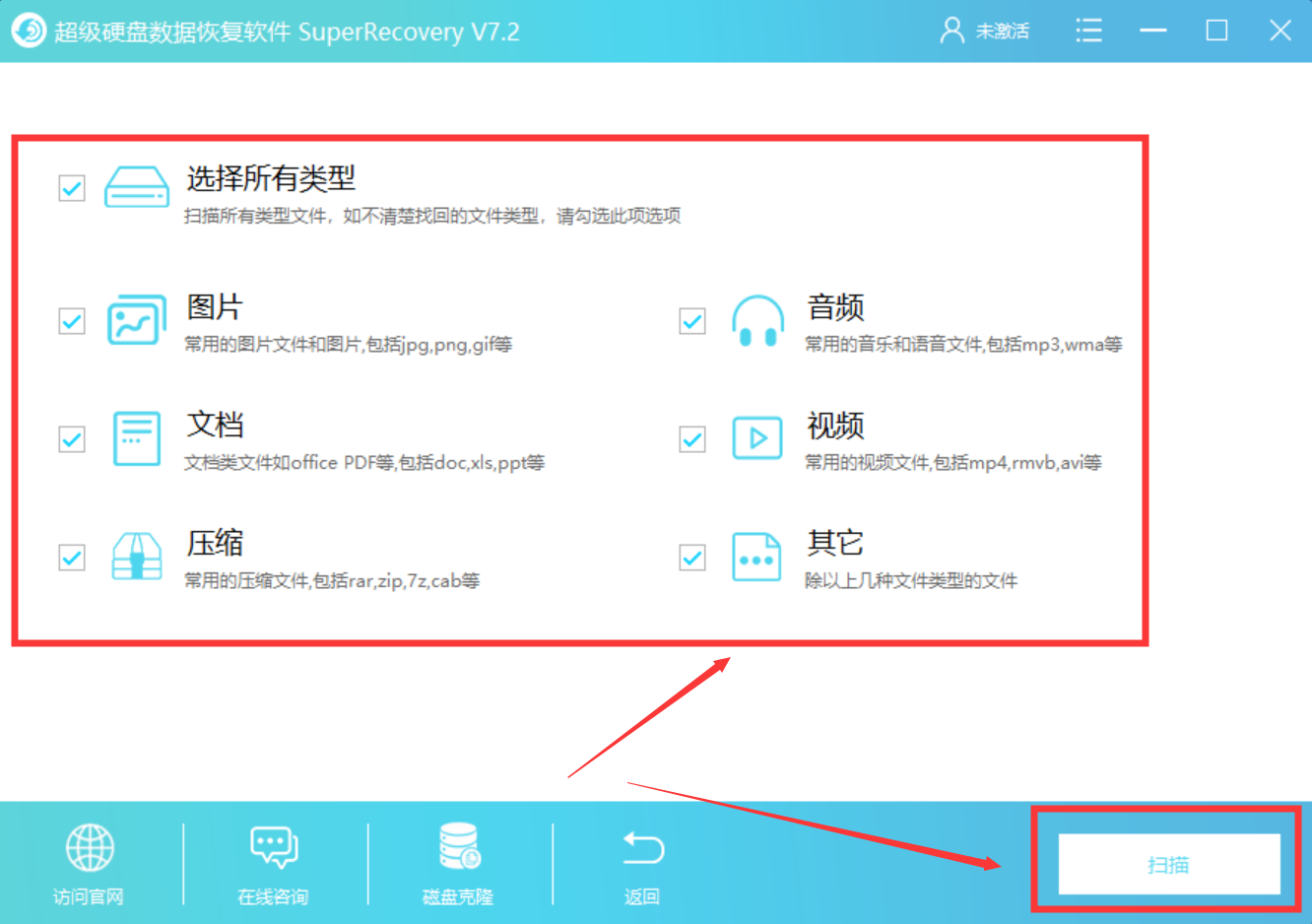
最后,等待软件扫描完成之后,可以简要地预览一下扫描出来的数据列表。确认找到自己丢失的数据之后,选中删掉的视频文件,并点击“恢复”即可。如果没有扫描出来删掉的视频,还可以返回软件的主界面,继续使用“深度扫描”的功能来尝试下。
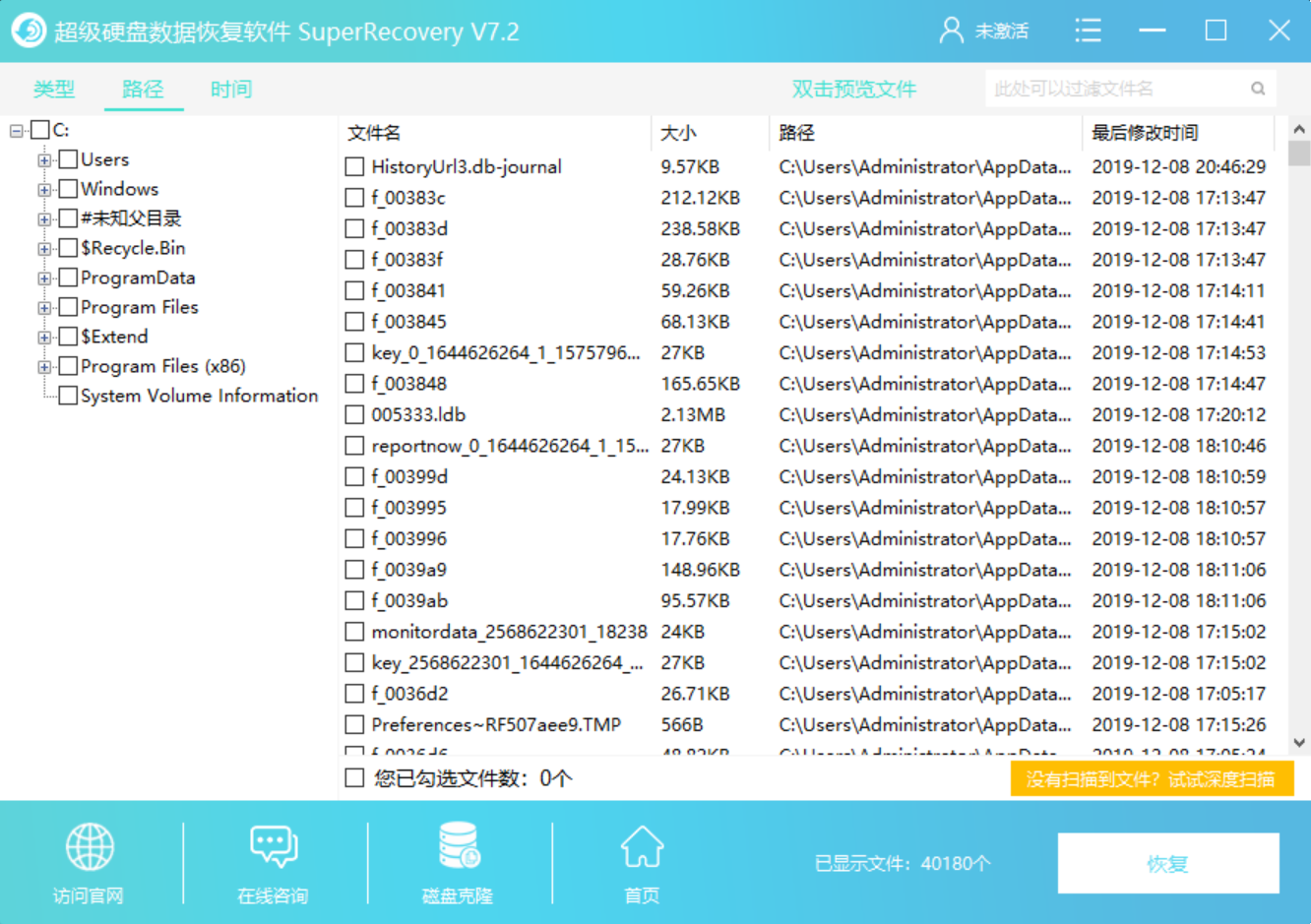
二、免费的恢复方法
除了专业的恢复方法外,如果您的视频文件体积不算太大,还可以尝试一下第二个免费的恢复方法。众所周知,Windows操作系统有一个回收站就是用来存储误删除文件的。首先,当我们发现视频被删掉了,可以立即打开查看回收站里是否有。然后,选中并右击“还原”即可。
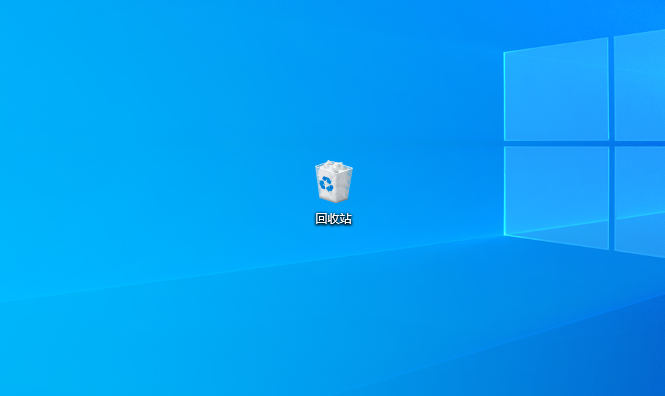
以上就是为打击分享的两种恢复被删掉视频的方法了,如果您在使用电子设备的时候也有遇到类似的问题,建议您参照上面列出的方法手动尝试下。最后,如果您觉得上述分享的内容对您有一定的帮助,可以帮忙给个爱心哦。温馨提示:如果您在使用Superrecovery这款软件的时候遇到问题请及时与我们联系,祝您视频恢复成功。